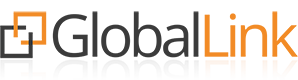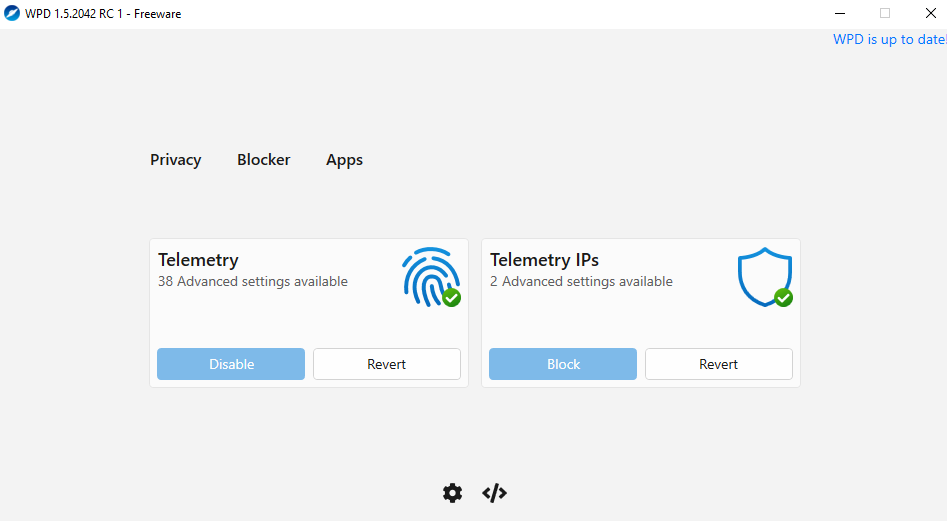Panel Sterowania Windows jest kluczowym komponentem dla administratorów IT, umożliwiającym zarządzanie ustawieniami i konfiguracjami systemowymi. W środowiskach korporacyjnych, gdzie Grupowe Polityki Obiektów (GPO) odgrywają istotną rolę w zarządzaniu i wdrażaniu polityk na wielu komputerach, znajomość nazw kanonicznych elementów Panelu Sterowania może znacząco usprawnić proces konfiguracji.
Co to są Nazwy Kanoniczne? Nazwy kanoniczne to unikalne identyfikatory przypisane do poszczególnych elementów Panelu Sterowania. Umożliwiają one szybki dostęp do określonych ustawień bez konieczności nawigacji przez menu. W GPO, te nazwy mogą być wykorzystane do bezpośredniego odnoszenia się do specyficznych paneli kontrolnych.
Jak Wykorzystać Nazwy Kanoniczne w GPO?
-
Zrozumienie Nazw Kanonicznych: Najpierw należy zrozumieć, jak są zbudowane nazwy kanoniczne. Przykładowo, nazwa kanoniczna dla "Opcji zasilania" to "Microsoft.PowerOptions".
-
Wdrażanie za pomocą GPO: Aby zastosować ustawienia panelu sterowania za pomocą GPO, można skorzystać z edytora polityk grupowych. Na przykład, aby wymusić konkretną konfigurację zasilania, można użyć skryptu, który odwołuje się do nazwy kanonicznej "Microsoft.PowerOptions".
-
Skrypty i Automatyzacja: Wykorzystując skrypty, można automatycznie modyfikować ustawienia na wielu urządzeniach jednocześnie, wykorzystując nazwy kanoniczne do precyzyjnego adresowania konkretnych ustawień.
Lista nazw kanonicznych:
- Microsoft.AutoPlay - AutoPlay
- Microsoft.BitLockerDriveEncryption - Szyfrowanie dysku BitLocker
- Microsoft.ColorManagement - Zarządzanie kolorami
- Microsoft.CredentialManager - Menedżer poświadczeń
- Microsoft.DateAndTime - Data i czas
- Microsoft.DefaultPrograms - Programy domyślne
- Microsoft.DeviceManager - Menedżer urządzeń
- Microsoft.EaseOfAccessCenter - Centrum ułatwień dostępu
- Microsoft.FileHistory - Historia plików
- Microsoft.IndexingOptions - Opcje indeksowania
- Microsoft.Infrared - Infrapodczerwień
- Microsoft.InternetOptions - Opcje internetowe
- Microsoft.iSCSIInitiator - Inicjator iSCSI
- Microsoft.Keyboard - Klawiatura
- Microsoft.MobilityCenter - Centrum mobilności
- Microsoft.Mouse - Mysz
- Microsoft.NetworkAndSharingCenter - Centrum sieci i udostępniania
- Microsoft.NotificationAreaIcons - Ikony obszaru powiadomień
- Microsoft.PhoneAndModem - Telefon i modem
- Microsoft.PowerOptions - Opcje zasilania
- Microsoft.ProgramsAndFeatures - Programy i funkcje
- Microsoft.Recovery - Odzyskiwanie
- Microsoft.RegionAndLanguage - Region i język
- Microsoft.RemoteAppAndDesktopConnections - Połączenia aplikacji zdalnych i pulpitu
- Microsoft.Sound - Dźwięk
- Microsoft.SpeechRecognition - Rozpoznawanie mowy
- Microsoft.StorageSpaces - Przestrzenie magazynowe
- Microsoft.SyncCenter - Centrum synchronizacji
- Microsoft.System - System
- Microsoft.TabletPCSettings - Ustawienia komputera typu Tablet PC
- Microsoft.Taskbar - Pasek zadań
- Microsoft.Troubleshooting - Rozwiązywanie problemów
- Microsoft.UserAccounts - Konta użytkowników
- Microsoft.WindowsAnytimeUpgrade - Uaktualnienie systemu Windows w dowolnym momencie
- Microsoft.WindowsDefender - Windows Defender
- Microsoft.WindowsFirewall - Zapora systemu Windows
- Microsoft.WindowsMobilityCenter - Centrum mobilności Windows
- Microsoft.WindowsSideshow - Windows Sideshow
- Microsoft.WindowsUpdate - Windows Update
Stosowanie nazw kanonicznych elementów Panelu Sterowania w Grupowej Polityce Obiektów (GPO) z opcją ShowOnly pozwala na ograniczenie dostępu użytkowników do wybranych elementów Panelu Sterowania. Przykładowo, jeśli chcesz, aby użytkownicy mieli dostęp tylko do "Opcji zasilania" i "Centrum sieci i udostępniania", możesz to zrobić używając ich nazw kanonicznych w polityce ShowOnly w GPO.
Oto jak to zrobić krok po kroku:
-
Otwórz Edytor Zarządzania Polityką Grupową (gpedit.msc): Na serwerze lub komputerze z uprawnieniami administratora, otwórz
gpedit.msc. -
Nawiguj do odpowiedniej polityki: Przejdź do
Konfiguracja użytkownika->Szablony administracyjne->Panel Sterowania. Znajdź ustawienie polityki nazwanePokaż tylko określone elementy Panelu Sterowania. -
Włącz Politykę i Dodaj Nazwy Kanoniczne: Włącz tę politykę, a następnie w jej opcjach wprowadź nazwy kanoniczne elementów Panelu Sterowania, do których chcesz ograniczyć dostęp. W tym przypadku wpiszesz:
Microsoft.PowerOptionsMicrosoft.NetworkAndSharingCenter
-
Zastosuj i Aktualizuj Politykę: Zastosuj ustawienia i zaktualizuj politykę na wszystkich docelowych maszynach, używając polecenia
gpupdate /forcena każdym komputerze klienckim lub czekając na automatyczne odświeżenie polityki.
Przykładowy wpis w polityce GPO z opcją ShowOnly ograniczy dostęp użytkowników tylko do "Opcji zasilania" i "Centrum sieci i udostępniania", ukrywając pozostałe elementy Panelu Sterowania. Jest to przydatne w środowiskach, gdzie chcesz zapewnić użytkownikom dostęp do określonych narzędzi konfiguracyjnych, jednocześnie zapobiegając modyfikacji innych ustawień systemowych.
Zakończenie: Znajomość nazw kanonicznych elementów Panelu Sterowania to cenna umiejętność dla każdego administratora sieciowego. Pozwala na efektywniejsze zarządzanie ustawieniami systemowymi poprzez GPO, oszczędzając czas i zasoby.